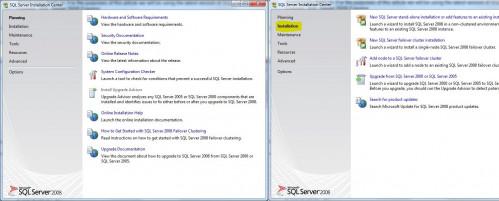-
Cómo instalar SQL Server Express
-

Microsoft ofrece una versión gratuita de su empresa base de datos relacional, SQL Server, que se puede descargar para aprender. A los efectos de este artículo, vamos a utilizar la versión más reciente de SQL Server Express, SQL Server 2008 Express.Instrucciones
1 Puede descargar los archivos necesarios en http://www.microsoft.com/express/sql/download/. Se recomienda obtener el SQL Express con herramientas de edición. Esta edición viene con no sólo el motor de base de datos necesaria para SQL, sino también con SQL Server Management Studio Express (SSME). SSME es una interfaz gráfica para que pueda administrar sus bases de datos. Guarde el archivo de instalación a un lugar en la unidad que se puede llegar fácilmente a.
Vaya a la carpeta en su disco duro donde guardó el archivo de instalación de SQL Server Express y abra el archivo. Esto abrirá el Centro de instalación de SQL Server. Cuando esto aparece, haga clic en el enlace de "instalación" de la izquierda y, a continuación, haga clic en "instalación independiente New SQL Server o agregar características a una instalación existente de" enlace.
3 Una vez que haga clic en ese enlace, que va a hacer una comprobación rápida para asegurarse de que no hay problemas podrían ocurrir con la instalación. Una vez que el cheque termina, se le dirá si usted pasó todos los controles. Si es así, a continuación, haga clic en "OK" para seguir adelante.
4 Instalar los archivos de soporte de instalación necesarios haciendo clic en "Instalar".5 La siguiente pantalla es la normativa de apoyo de configuración. Esta es otra de verificación para asegurarse de que se identifican los posibles problemas que se pueden producir al instalar los archivos de soporte. Una vez que se realiza esta comprobación, haga clic en "Siguiente".
6 En la pantalla Tipo de instalación, seleccione el valor por defecto de "Realizar una nueva instalación de SQL Server 2008", y haga clic en "Siguiente".
7 En la pantalla de clave de producto, dado que está utilizando Express Edition, que no es necesario para suministrar ninguna tecla. Haga clic en Siguiente para continuar.
8 En los términos de licencia de la pantalla marca la casilla "Acepto los términos de licencia" para aceptar los términos y haga clic en "Siguiente".
9 En la pantalla Selección de características, seleccione "Servicios de Motor de base" (esto es lo que es SQL Server base). Seleccionar "Herramientas de administración", así, para que tenga una interfaz gráfica de usuario para administrar la nueva instancia de SQL. Haga clic en Siguiente para continuar.
10 En la pantalla Configuración de instancia, mantener los valores por defecto. Las selecciones por defecto crean una llamada SQLExpress ejemplificada con nombre. También puede seleccionar una unidad alternativa o carpeta para instalar SQL desde aquí. Por ahora, mantenga el valor predeterminado y haga clic en "Siguiente".
11 En la pantalla de los requisitos de espacio en disco, se muestra un resumen de la cantidad de espacio selecciones tomarán, y si usted tiene suficiente espacio en disco para hacerlo. Si estás bien, habrá una marca verde en la parte superior. Haga clic en Siguiente para continuar.
12 En la pantalla de configuración del servidor, puede seleccionar la cuenta que ejecuta la instancia. Haga clic en el cuadro "Nombre de cuenta" y aparecerá una gota abajo. Puede seleccionar para funcionar como Authority \ Servicio de red NT (acceso a la red), NT AUTHORITY \ SYSTEM (local), o elegir otra cuenta como un dominio o cuenta local. Por razones de simplicidad, seleccione NT AUTHORITY \ SYSTEM. Si tiene varios servicios seleccionados para la instalación, haga clic en el botón "Utilizar la misma cuenta para todos los servicios de SQL Server", haga clic en el menú desplegable para el nombre de cuenta y seleccione el NT AUTHORITY \ SYSTEM y haga clic en "Aceptar". Haga clic en Siguiente para continuar.
13 En la pantalla Configuración del motor de base de datos, se selecciona el método de autenticación para SQL. Mantenga el valor predeterminado del modo de autenticación de Windows. A los administradores especificar SQL Server área de clic en el botón "Agregar usuario actual". Verá el nombre de usuario de la cuenta en la que está conectado aparece en el cuadro. Haga clic en Siguiente para continuar.
14 En la pantalla de errores y uso de informes, puede optar por enviar retroalimentación sobre los errores de Windows en su sistema. Mantener los valores por defecto de las dos casillas sin marcar y haga clic en "Siguiente".
15 Otra comprobación para asegurar que no se ejecuta procesos actualmente en ejecución bloqueará su instalación. Una vez acabados esta verificación y verifica que todo está bien, haga clic en "Siguiente" para continuar.
dieciséis Listo para instalar la pantalla muestra un resumen de todas las selecciones y opciones. Una vez que todo se ve bien, haga clic en "Instalar".
17 Una vez que haga clic en "Instalar", verá la barra de estado que muestra el progreso de la instalación. Una vez hecho esto, haga clic en "Finalizar".
Consejos y advertencias
- Si surge algún problema, debe haber un botón "detalles" que le permite saber exactamente lo que sucedió, y qué medidas puede tomar para resolver el problema.
- Asegúrese de que tiene derechos de administrador al instalar SQL